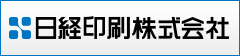Adobe Illustrator 透明効果の分割設定について
Illustratorでは、バージョン9から「透明効果」機能が使えるようになりました。表現の幅を飛躍的に広げる便利な機能ですが、これらの効果は従来のPostScriptベースの処理系ではそのまま出力できないため、EPS形式での保存時には内部的に「分割」と呼ばれる変換処理が行われています。このため分割のための設定を正しく行なっておかないと、品質が低下してしまう可能性が高くなります。
品質低下の具体例
例えばバージョン9の場合、初期状態では日本の一般的な印刷品質を満たす設定になっていません。このため、そのままの状態で使用してしまうと最終的な出力結果が以下のようになる場合があります。

このような結果にならないよう、以下の項目をご確認のうえ必ず正しい設定をしてください。
書類設定
バージョン9:
[ファイル]メニューから[書類設定]を開き、[プリント・データ書き出し]項目の「ラスタライズ解像度」を400ppi以上に、[透明]項目の「画質/速度」スライダを一番右に、それぞれ設定してください。
![Illustrator9[プリント・データ書き出し]](/tech/img/ill_trans_9-1.gif)
![Illustrator9[透明]](/tech/img/ill_trans_9-2.gif)
バージョン10:
[ファイル]メニューから[書類設定]を開き、[透明]項目の「ラスタライズ/ベクトル設定」スライダを一番右にし、「可能な場合オーバープリントを保持」のチェックを入れてください。
![Illustrator10[透明]](/tech/img/ill_trans_10-1.gif)
※バージョンCS以降の場合、これらの項目はEPS保存時に設定するものが有効になるため、あらかじめ設定しておく必要はありません。
効果の設定
[効果]メニューから[ドキュメントのラスタライズ効果設定]を開いて設定します。なお推奨の設定は以下のとおりです。
![IllustratorCS4[ドキュメントのラスタライズ効果設定]](/tech/img/ill_trans_cs4-1.gif)
- ※CSでは[書類のラスタライズ効果設定]、10では[書類のラスター効果設定]、9では[ラスタライズ]→[ラスター効果設定]と、バージョンにより名称が異なっています。
- ※画面はバージョンCS4のものですが、各バージョンとも設定内容はほぼ同じです。
- ※なおこの設定は、変更すると表現内容に影響が出ます。このためデータ作成時の最初の段階で設定しておくか、もしくは途中で変更された場合、入念に内容を確認していただくようお願いします。
保存時の設定(バージョンCS以降)
バージョンCS以降では、EPS保存時に分割の設定を行いますので、「透明」の設定を「高解像度」にしてください。
![IllustratorCS4[EPSオプション]](/tech/img/ill_trans_cs4-2.gif)
- ※画面はバージョンCS4のものですが、各バージョンとも設定内容はほぼ同じです。
- ※AI保存の場合、透明効果の分割は行われないので設定はありません。当社ではIllustrator CS以上のバージョンでは、AI形式での運用を推奨しています。